कैसे रंग फिल्टर को सक्षम करने से मैक पर पढ़ने के अनुभव में सुधार करने के लिए
अनेक वस्तुओं का संग्रह / / August 05, 2021
डार्क मोड सबसे अधिक चर्चित या किसी ऑपरेटिंग सिस्टम की सबसे महत्वपूर्ण विशेषताओं में से एक है जो कि iOS या Android है। सॉलिड डार्क कलर जो थर्ड-पार्टी और सिस्टम एप्लिकेशन के शीर्ष पर चलता है, उपयोगकर्ता को सबसे सुखद उपयोगकर्ता अनुभव देता है, खासकर जब कम रोशनी की स्थिति में। हालांकि, यदि आप वास्तव में अपने डेस्कटॉप, स्मार्टफोन या टैबलेट की हानिकारक नीली रोशनी से अपनी आंखों की रक्षा कर रहे हैं, तो आपको रंग फिल्टर चालू करना भी सुनिश्चित करना चाहिए। कई ओईएम ने आपकी आंखों के लिए रीडिंग और उपकरणों के उपयोग को आसान बनाने के लिए नीली रोशनी को अवरुद्ध करने के लिए एक सुविधा प्रदान करना शुरू कर दिया है।
और अगर आप मैक पर हैं और अपने पढ़ने के अनुभव को बढ़ाने के तरीकों की तलाश कर रहे हैं, तो आप सही जगह पर हैं। जैसा कि इस पोस्ट में, हम आपको मैक पर पढ़ने के अनुभव को बेहतर बनाने के लिए निर्देशित कर रहे हैं कि कैसे रंग फिल्टर को सक्षम करके। यह फ़िल्टर प्रभावी रूप से ग्रंथों के साथ-साथ छवियों और UI की उपस्थिति में सुधार करता है। इसके अलावा, यह रंग दृष्टि की कमी वाले लोगों के लिए फायदेमंद है। तो, बिना किसी और हलचल के, हम सीधे लेख में आते हैं:
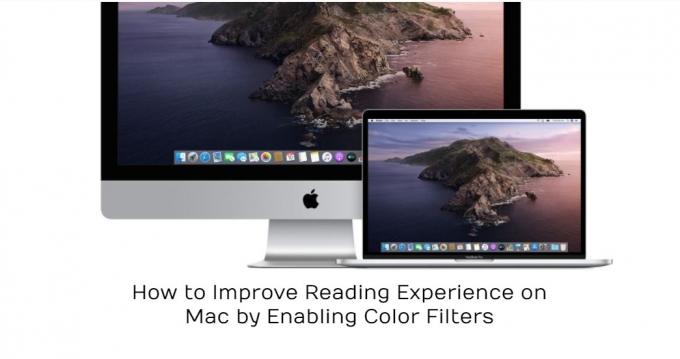
कैसे रंग फिल्टर को सक्षम करने से मैक पर पढ़ने के अनुभव में सुधार करने के लिए
ध्यान दें कि रंग फ़िल्टर सेटिंग्स को एक्सेसिबिलिटी शॉर्टकट पर जाकर सक्षम किया जा सकता है।
- सबसे पहले, पर क्लिक करें Apple मेनू स्क्रीन के ऊपरी बाएँ कोने पर।
- चुनते हैं सिस्टम प्रेफरेंसेज मेनू में।
- की ओर जाना सरल उपयोग फलक।
- चुनना प्रदर्शन साइडबार में विकल्प।
- अगला पर क्लिक करें रंग फिल्टर टैब।
- आपको "रंग फ़िल्टर सक्षम करें”.
- फ़िल्टर प्रकार पॉपअप मेनू चुनें और एक पसंदीदा फ़िल्टर चुनें। आपके पास चुनने के लिए पांच विकल्प हैं:
- ग्रेस्केल
- लाल / हरे रंग का फिल्टर (प्रोटानोपिया)
- हरा / लाल फिल्टर (ड्यूटेनोपिया)
- नीला / पीला फिल्टर (ट्रिटिनोपिया)
- रंग टिंट।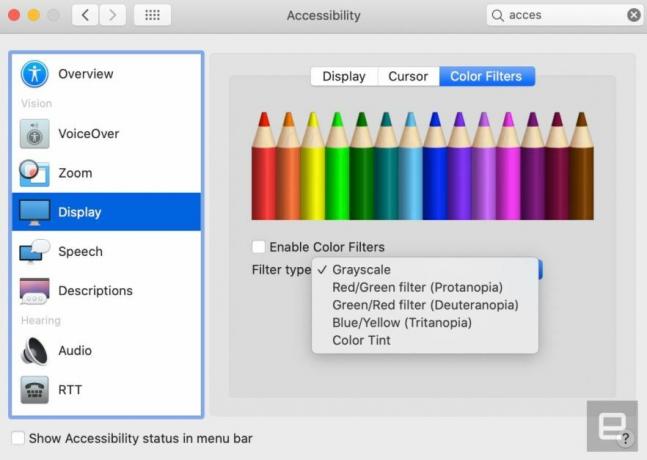
- बस!
वास्तव में, आप अपने कलर फिल्टर को फाइन-ट्यून करने के लिए स्लाइडर को बाईं और दाईं ओर खींचते हुए कलर फिल्टर की तीव्रता को भी समायोजित कर सकते हैं। इसके अलावा, आप जल्दी से दबाकर इस सुविधा को चालू कर सकते हैं विकल्प कमांड + F5 कुंजी. तो, वहाँ आप इस पोस्ट में मेरी तरफ से है। मुझे उम्मीद है कि आप लोगों को यह पोस्ट पसंद आई होगी और अपने मैक डेस्कटॉप या लैपटॉप पर अलग-अलग कलर फिल्टर टॉगल करने में सक्षम थे। अगली पोस्ट तक... चीयर्स!
सिक्स सिग्मा और गूगल सर्टिफाइड डिजिटल मार्केटर जिसने टॉप एमएनसी के लिए विश्लेषक के रूप में काम किया। एक प्रौद्योगिकी और ऑटोमोबाइल उत्साही जो लिखना पसंद करता है, गिटार बजाता है, यात्रा करता है, अपनी बाइक की सवारी करता है, और आराम करता है। उद्यमी और ब्लॉगर।



